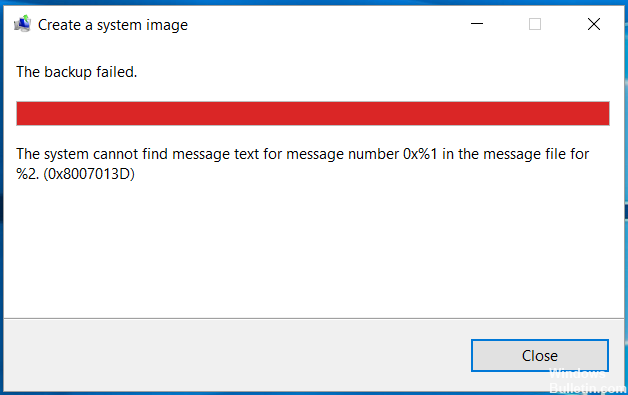تحديث 2024 أبريل: توقف عن تلقي رسائل الخطأ وإبطاء نظامك باستخدام أداة التحسين الخاصة بنا. احصل عليه الآن من الرابط التالي
- تحميل وتثبيت أداة الإصلاح هنا.
- دعها تفحص جهاز الكمبيوتر الخاص بك.
- الأداة بعد ذلك إصلاح جهاز الكمبيوتر الخاص بك.
خطأ 0X8007013D يحدث في مستكشف Windows عند محاولة نسخ ملف كبير (بضعة غيغابايت) من محرك أقراص Windows محلي إلى محرك الأقراص. تتلقى الخطأ التالي:
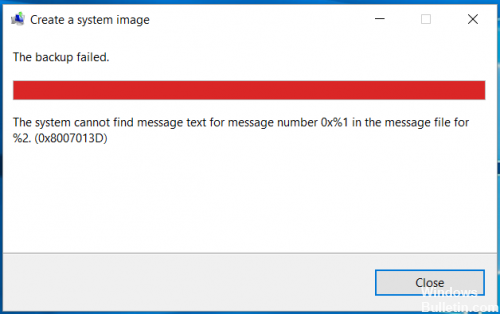
هناك خطأ غير متوقع يمنعك من نسخ الملف. ... خطأ 0x8007013D لا يمكن للنظام العثور على نص الرسالة لرقم الرسالة 0 x٪ 1 في ملف الرسائل لـ٪ 2.
تم قطع اتصال محرك الأقراص المحمّل بعد هذا الخطأ.
تحدث المشكلة أيضًا عند محاولة النسخ من سطر الأوامر (على سبيل المثال ، باستخدام الأمر copy في cmd.exe) ، ولكن الخطأ يحدث بعد وقت أطول للنسخ ، أي للملفات الأكبر حجمًا (عشرات غيغابايت).
تحقق من وحدة تخزين الظل نسخة الخدمة
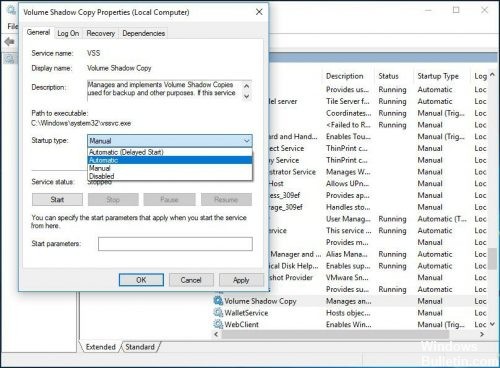
تحقق من خدمة نسخة الظل لوحدة التخزين في نافذة الخدمة. نفذ هذه الخطوات للتحقق:
1. حدد Windows + X
2. حدد نوع مربع بحث الخدمات.
3. انقر بزر الماوس الأيمن فوق - تشغيل كمسؤول
تحديث أبريل 2024:
يمكنك الآن منع مشاكل الكمبيوتر باستخدام هذه الأداة ، مثل حمايتك من فقدان الملفات والبرامج الضارة. بالإضافة إلى أنها طريقة رائعة لتحسين جهاز الكمبيوتر الخاص بك لتحقيق أقصى أداء. يعمل البرنامج على إصلاح الأخطاء الشائعة التي قد تحدث على أنظمة Windows بسهولة - لا حاجة لساعات من استكشاف الأخطاء وإصلاحها عندما يكون لديك الحل الأمثل في متناول يدك:
- الخطوة 1: تنزيل أداة إصلاح أجهزة الكمبيوتر ومحسنها (Windows 10 ، 8 ، 7 ، XP ، Vista - Microsoft Gold Certified).
- الخطوة 2: انقر فوق "بدء المسح الضوئي"للعثور على مشاكل تسجيل Windows التي قد تسبب مشاكل في الكمبيوتر.
- الخطوة 3: انقر فوق "إصلاح الكل"لإصلاح جميع القضايا.
تحقق مما إذا كانت الخدمات المذكورة أدناه لها الحالة المحددة ونوع البدء.
وحدة تخزين الظل الاحتياطية بدأت الخدمة التشغيل التلقائي
تحقق أيضًا من خدمات التبعية المطلوبة لتشغيل خدمة نسخ Volume Shadows.
للتحقق من ذلك ، انقر نقرًا مزدوجًا فوق الخدمة وانقر فوق علامة تبعية.
استخدم الأداة المساعدة Chkdsk

CHKDSK هو أمر يمكن تنفيذه في موجه الأوامر للتحقق من التكامل المنطقي لنظام الملفات. الاسم الكامل لـ CHKDSK هو في الواقع checkdisk ؛ كما يوحي اسمه ، فهو مصمم للتحقق من وجود أخطاء على القرص الثابت ثم إصلاحه. يعمل CHKDSK على أساس نظام ملفات قسم معين لإنشاء وعرض حالة القرص. إذا تم إدخال CHKDSK بدون معلمات ، فسيرى الأشخاص حالة القرص في محرك الأقراص الحالي.
تم العثور على الأداة المساعدة CHKDSK في جميع إصدارات Windows ، مثل Windows XP / 7 / 8 / 10 و DOS. يمكنك حتى تشغيل هذا الأمر من قرص تثبيت Windows.
قم بتشغيله في موجه الأوامر.
الخطوة 1: العثور على موجه على جهاز الكمبيوتر الخاص بك كما يحلو لك.
الخطوة 2: تشغيل موجه الأوامر كمسؤول.
الخطوة 3: أدخل "chkdsk" (غالبًا متبوعًا بمعامل مثل "/ f" و "/ r" و "b").
الخطوة 4: اضغط على "أدخل" على لوحة المفاتيح.
إعادة تثبيت ويندوز

بادئ ذي بدء ، تذكر ما إذا كنت تريد الاحتفاظ بكل شيء وإعادة تثبيت Windows أو تنظيف التثبيت. على أي حال ، الأمر بسيط للغاية وغير معقد.
إذا كنت لا تريد تنسيق ملفاتك أو فقدها ، فتابع على النحو التالي.
إذا كنت في معالج التثبيت ، فحدد ترقية. سيؤدي هذا إلى حفظ جميع ملفاتك ونقل البيانات من محرك الأقراص C إلى مجلد Windows القديم في محرك الأقراص الجديد C.
إنها عملية بسيطة. يمكنك العثور على الصور التالية لمساعدتك في التثبيت.
بمجرد بدء التثبيت ، يمكنك الجلوس والاستمتاع به.
https://github.com/feo-cz/win-sshfs/issues/140
نصيحة الخبراء: تقوم أداة الإصلاح هذه بفحص المستودعات واستبدال الملفات التالفة أو المفقودة إذا لم تنجح أي من هذه الطرق. إنه يعمل بشكل جيد في معظم الحالات التي تكون فيها المشكلة بسبب تلف النظام. ستعمل هذه الأداة أيضًا على تحسين نظامك لتحقيق أقصى قدر من الأداء. يمكن تنزيله بواسطة بالضغط هنا

CCNA، Web Developer، PC Troubleshooter
أنا متحمس للكمبيوتر وممارس تكنولوجيا المعلومات. لدي سنوات من الخبرة ورائي في برمجة الكمبيوتر واستكشاف الأخطاء وإصلاحها وإصلاح الأجهزة. أنا متخصص في تطوير المواقع وتصميم قواعد البيانات. لدي أيضًا شهادة CCNA لتصميم الشبكات واستكشاف الأخطاء وإصلاحها.